Böylece başardınız - WordPress ile bir blog oluşturmaya karar verdiniz veya belki de WordPress'in siteniz için ideal içerik yönetim sistemi (CMS) olduğunu belirlediniz. Yükleme işlemi sırasında başarılı olduysanız, harika bir iş çıkarırsınız!
Sonuçta, WordPress web'in yaklaşık% 35'ini Drupal ve Joomla gibi cüce rakipler olarak en popüler CMS olarak çalıştırıyor.

WordPress kurulum işlemi bir dizi farklı aromada gelir. Birçok barındırma sağlayıcısı, panel içi özelliklerinin bir parçası olarak otomatik WordPress yüklemesi sunar. Bu, bir düğmeyi tıklatarak yeni bir WordPress yüklemesi oluşturmanıza olanak tanır.
Alternatif olarak, WordPress'i manuel olarak yükleyebilirsiniz. Bu, kaynak kodunun bir arşivini indirmeyi ve içerilen dosyaları web sunucunuza yüklemek için FTP istemcisi kullanmayı içerir.
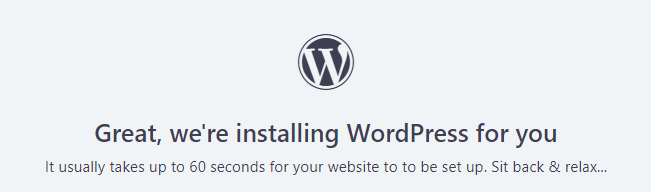
Herhangi bir şekilde yüklemeyi seçtiniz WordPress, yol boyunca varsayılan bir yönetici kullanıcı adı ve parolası ayarlamanız gerekir. Bunu yaptıktan sonra, kendinizi biraz turşu içinde bulabilirsin. Bazı barındırma sağlayıcıları sizi doğrudan WordPress yönetici girişinize yönlendirir, ancak diğerleri sağlamaz.
Her iki durumda da, gelecekteki durumlarda yönetici girişinize nasıl ulaşacağınızı bilmeniz gerekir. Bunu nasıl yapabileceğiniz hakkında konuşalım.
In_content_1 tümü: [300x250] / dfp: [640x360]->Zaten Giriş Yaptıysanız: Yönetici Çubuğunu Kullanın
Çoğu zaman, WordPress yönetici hesabınıza giriş yaptıktan sonra yeni WordPress blogunuzu oluşturdunuz. Bu, WordPress yönetici giriş sayfanızı bulmanız gerekmediği anlamına gelir, sadece yönetici arka ucuna bir bütün olarak nasıl erişeceğinizi bulmanız gerekir. Ancak, ikisine de aynı sayfadan erişilebildiğinden WordPress'te eşanlamlıdır.
WordPress sitenizin yönetici tarafına erişmenin en basit yolu, tarayıcınız üzerinden sitenizin URL'sine gitmektir. Sayfanın üst kısmında, giriş yaptıysanız, gri bir çubuk (yönetici çubuğu) görürsünüz.
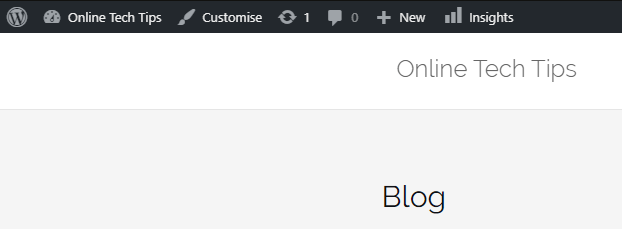
Yönetici arka ucunuza ulaşmak için tek yapmanız gereken doğrudan WordPress logosunun sağında bulunan bu çubukta web sitenizin adını tıklayın. Bu örnekte, bu “Çevrimiçi Teknik İpuçları” olacaktır.
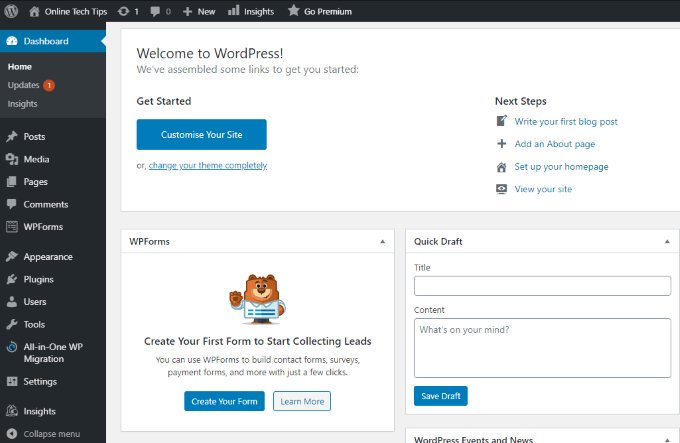
Yönetici çubuğunu yalnızca önceden giriş yaptıysanız görebildiğiniz için hemen alınacaksınız yönetici kontrol panelinize. Burası, WordPress sitenizdeki tüm yönetim değişikliklerini yapabileceğiniz yerdir.
Giriş Yapmadıysanız: URL'ye Göre
Giriş yapmadıysanız, yönetici arka ucunuzu bulmak biraz daha zor olabilir. Bazı WordPress temaları altbilgide oturum açmak için bir bağlantı içerir, ancak bunların hepsi buna dahil değildir. Ancak, varsayılan URL'leri kontrol ederek yönetici arka ucuna biraz kötü bir şekilde erişebiliriz.
Bu sayfaların her ikisi de işe yarayacaktır. Yöneticiyseniz, basit WordPress giriş sayfası sizi yönetici kontrol panelinize yönlendireceğini bilir.
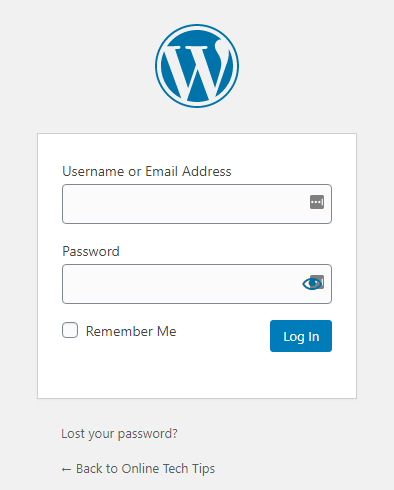
WordPress'in WordPress yönetici girişinize olan varsayılan URL'sini bilmek, iyi olduğu kadar kötü . Bu, WordPress arka ucunuza girmeye zorlamak veya zorlamak isteyen kötü niyetli kullanıcıların da üstünlüğü olduğu anlamına gelir.
Giriş Sayfalarınızın Güvenliğini Sağlama
Varsayılan WordPress giriş URL'lerini veya daha da kötüsü “admin” kullanıcı adının varsayılan WordPress giriş kimlik bilgilerini kullanmak bir güvenlik riskidir. Bunu yapmak, WordPress sitenizi sabote etmek için ellerinden gelenin en iyisini yapmaya çalışan bilgisayar korsanlarına bir giriş noktası sunar.
Ancak, sadece "wp-admin" dizinini ve "wp-login.php" adını değiştiremezsiniz. dosya. Bunu yapmak WordPress kurulumunuzu tamamen bozacaktır.
Şu anda, bunu çıkarmanın en iyi yolu WPS Girişi Gizle eklentisidir. Bunun üçüncü taraf bir eklenti olduğunu ve WordPress tarafından resmi olarak korunmadığını lütfen unutmayın. Bununla birlikte, 500.000'den fazla etkin yüklemeye sahiptir ve kurulumu çok basittir.
Eklentiyi bir arşiv olarak doğrudan WordPress Eklentileri sitesinden indirebilir veya Yeni Eklentisayfasında Eklentimenüsünde bulunur.
Olması nedeniyle önerdiğimiz ikinci yöntemi seçmeniz gerekir çok daha kolay, eklenti için ada göre bir arama yapmanız gerekir.
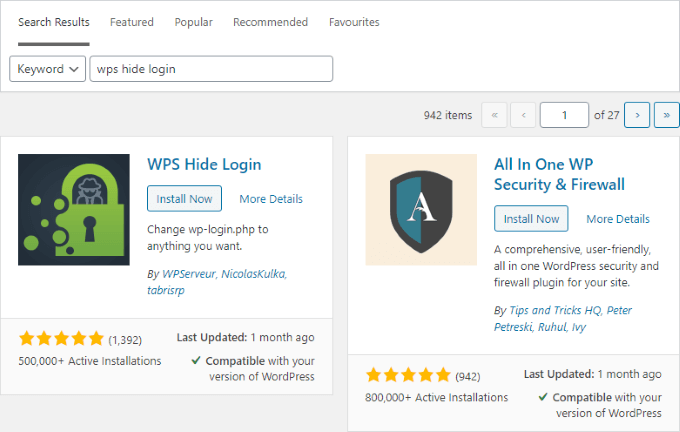
Bulduktan sonra Şimdi Yükledüğmesini tıklayın. Tamamlandığında, bu düğme de tıklamanız gereken Etkinleştirolarak değişir. Bu sizi Eklentiler sayfanıza götürecek ve burada aşağı kaydırmanız ve WPS Oturum Açmayı Gizle satırının altındaki Ayarlarbağlantısını tıklamanız gerekir.
Burada varsayılanı değiştirebilirsiniz Hem giriş sayfasına hem de yönetici dizinine uygulanacak WordPress giriş URL'si. WPS Girişi Gizle, kullanıcıları bu URL'ye erişmeye çalışırlarsa özel bir sayfaya yönlendirmenize olanak tanır. 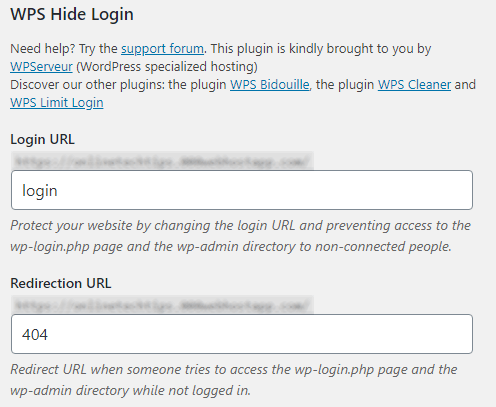
Ayrıca, şifre korumalı WordPress sayfaları.
WordPress yönetici girişinizi ve gösterge tablonuzu bulmak yeni bir kullanıcı olarak kafa karıştırıcı olabilir, ancak bir kez anladıktan sonra hatırlamak son derece kolaydır.
WordPress yönetici girişini bulmanın alternatif yollarını biliyor musunuz? Aşağıya bir yorum bırakın ve bize bildirin!